单台计算机的安装部署过程。
硬件要求(推荐)
一台计算机
- CPU 2G+,实测1G也可以运行,但仍然建议大点吧
- RAM 2G+,实测1G也可以运行,但仍然建议大点吧
- 硬盘可用空间,实测大于5G就可以安装部署,但仍然建议越大越好
- 独立网卡和高速网络
- 固定ip地址
需要的软件
- Ubuntu19.10 server版
- Docker
- Apache2
- php7
- MySql
- dzzoffice
安装部署过程
Ubuntu19.10 server
官方的太慢了,用国内镜像吧,我用的是网易镜像站
下载地址:http://mirrors.163.com/ubuntu-releases/19.10/ubuntu-19.10-live-server-amd64.iso
下载完成后,直接安装,安装过程中需要联网,ubuntu安装向导挺人性化的,接近Windows系统安装,很容易很方便。
需要注意的是,ubuntu 安装过程中有一步骤需要输入镜像站地址,因为众所周知的原因,还是输入国内的吧。我输入的是网易的,http://mirrors.163.com/ubuntu

(建议)安装OpenSSH Server
这步骤不是必需的,但会方便远程访问,更方便后续安装过程的复制粘贴。
sudo apt-get install openssh-server
#启动ssh服务
sudo service ssh start 然后远程登陆主机
我使用VSCode + Remote SSH。之所以远程登陆,是为了方便后面的复制粘贴。
VSCode + Remote SSH大概配置如下:
Host dzz_ubuntu19.10
HostName ubuntu主机地址(可以是ip地址)
User 用户名
# Port 22 默认是22上面配置是使用用户名和密码的方式访问,也可以使用私钥文件方式访问,本文不讨论。
安装Docker
安装过程,参考https://www.runoob.com/docker/ubuntu-docker-install.html
如果有旧版本,先卸载旧版本
$ sudo apt-get remove docker docker-engine docker.io containerd runc更新索引
$ sudo apt-get update安装 apt 依赖包,用于通过HTTPS来获取仓库:
sudo apt-get install \
apt-transport-https \
ca-certificates \
curl \
gnupg-agent \
software-properties-common添加 Docker 的官方 GPG 密钥:
$ curl -fsSL https://download.docker.com/linux/ubuntu/gpg | sudo apt-key add -9DC8 5822 9FC7 DD38 854A E2D8 8D81 803C 0EBF CD88 通过搜索指纹的后8个字符,验证您现在是否拥有带有指纹的密钥。
$ sudo apt-key fingerprint 0EBFCD88
pub rsa4096 2017-02-22 [SCEA]
9DC8 5822 9FC7 DD38 854A E2D8 8D81 803C 0EBF CD88
uid [ unknown] Docker Release (CE deb) <docker@docker.com>
sub rsa4096 2017-02-22 [S]使用以下指令设置稳定版仓库
$ sudo add-apt-repository \
"deb [arch=amd64] https://download.docker.com/linux/ubuntu \
$(lsb_release -cs) \
stable"安装最新版本的 Docker Engine-Community 和 containerd (到这里才开始安装docker)
$ sudo apt-get install docker-ce docker-ce-cli containerd.io用Docker安装Onlyoffce document server
输入命令
sudo docker pull onlyoffice/documentserver等待吧,如果网速不快也许就半个小时。
安装后,启动documentserver,并将宿主9000端口映射到docker的80端口
sudo docker run -i -t -d -p 9000:80 onlyoffice/documentserver用浏览器打开http://主机ip地址:9000,应能看到

安装Apache2
sudo apt-get install apache2用浏览器打开http://主机ip地址,应能看到
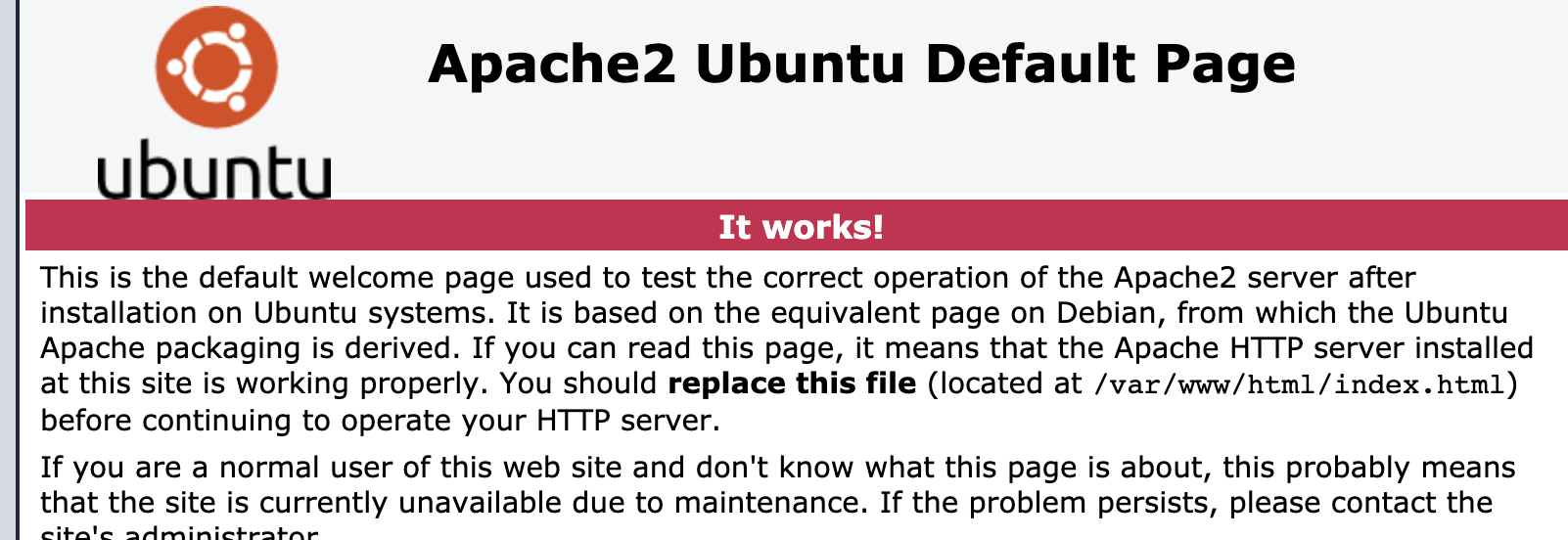
安装MySql
sudo apt-get install mysql-server mysql-client(建议)mysql安全检查
sudo mysql_secure_installation创建一个mysql用户
sudo mysql -u root -p
# 创建用户, 需要记录下用户名和密码
CREATE USER '用户名'@'localhost' IDENTIFIED BY '密码';
#创建数据库
mysql> CREATE DATABASE dzzoffice;
Query OK, 1 row affected (0.00 sec)
#授权
mysql> GRANT ALL PRIVILEGES ON dzzoffice.* TO '用户名'@'localhost';
Query OK, 0 rows affected (0.00 sec)
#提交
mysql> FLUSH PRIVILEGES;
Query OK, 0 rows affected (0.01 sec)
#如果按照dzzoffice时遇到错误The server requested authentication method unknown to the client
#mysql8之后需要执行。变更验证方式
mysql> ALTER USER '用户名'@'localhost' IDENTIFIED WITH mysql_native_password BY '密码';
#退出
mysql> EXIT
Bye
安装php7
dzzoffice使用php开发,需要php5.4以上的环境。ubuntu19.10 安装php默认安装php7.3
sudo apt-get install php安装其他php组件
例如 php-xml,php-mysql
sudo apt-get install php-xml具体需要安装那些,在dzzoffice安装过程中会有提示。
一般需要安装
- php-xml
- php-zip
- php-mysql
- php-gd
- php-curl
安装apache php mod
apache用来解释php脚本的模块
sudo apt-get install libapache2-mod-php安装dzzoffice
官方下载地址:
gitee https://gitee.com/zyx0814/dzzoffice/releases
github https://github.com/zyx0814/dzzoffice/releases/
国内用gitee会快些。
如果是VSCode+RemoteSSH登陆,那么可以先下载然后把包直接拖到ubuntu主机上。
如果是主机上下载,可以使用wget命令。
下载后的压缩包,解压到/var/www/html/目录下,这个目录是apache网站的默认根目录。
然后浏览器打开http://localhost/dzzoffice/install,完成dzzoffice的安装。安装过程也挺简单的,全程中文。
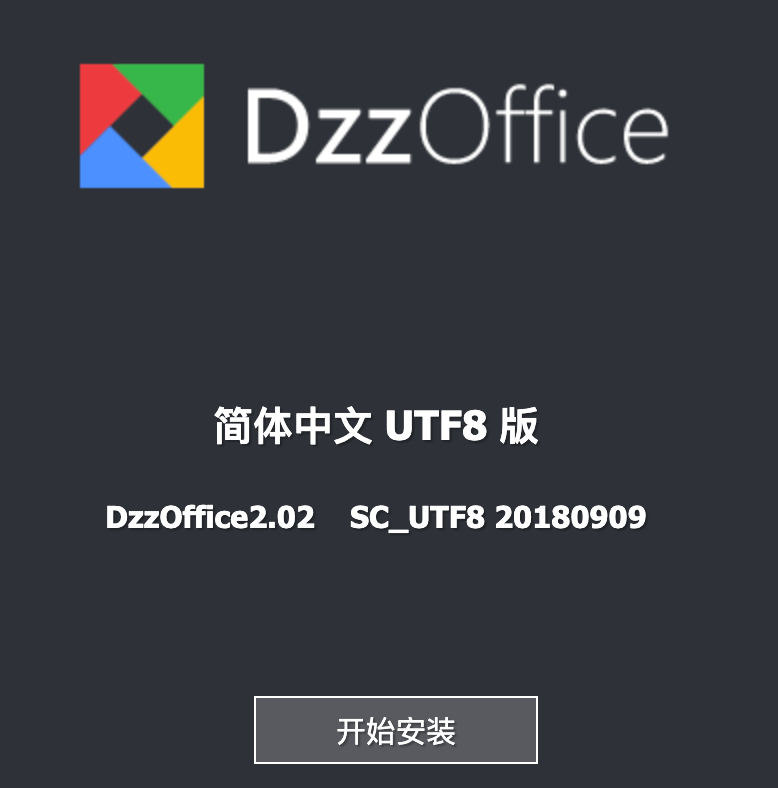
安装过程中,可能会需要php的某些组件,把组件装上,重启apache2就好,例如
sudo apt-get install php-xml
sudo systemctl restart apahce2如果要求某些目录的权限,按照提示给予0777权限,例如
sudo chmod -R 0777 /var/www/html/dzzoffice/config/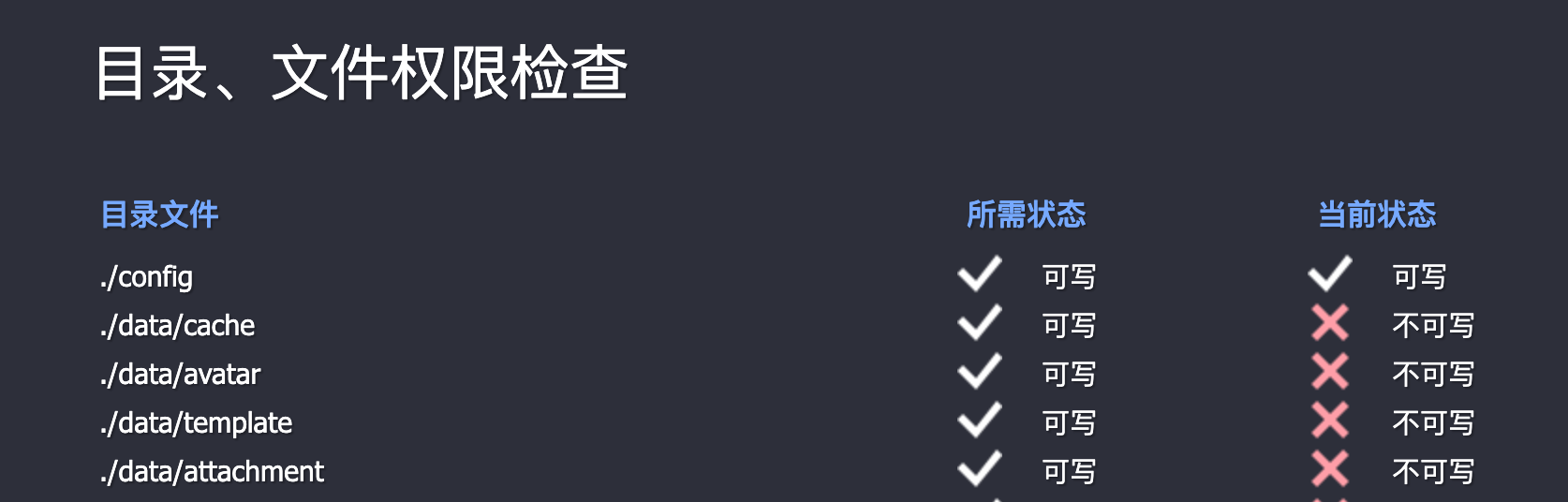
如果按照dzzoffice时遇到错误The server requested authentication method unknown to the client,那是因为mysql8验证方式变了,需要手动变更验证方式。
onlyoffice 和 dzzoffice集成
这是本文的重点。
用admin账号进入dzzoffice的管理台,进入应用市场,安装文档、表格、演示文稿、首页、onlyoffice插件
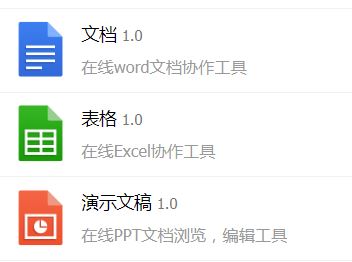
在linux系统上,应用安装还需要/var/www/html/dzzoffice/dzz的目录写权限,直接给予0777就好
然后,进入onlyoffice插件的设置界面

需要设置
- OnlyOffice Document Server API地址,就填写docker启动的那个onlyoffice地址,本文为
http://本机ip地址:9000/ - dzzoffice服务地址,也就是Xampp的Appache运行的dzzoffice服务地址,需要注意
不能填写localhost,127.0.0.1地址,要使用dns分配给本机的地址,http://本机ip地址/dzzoffice/
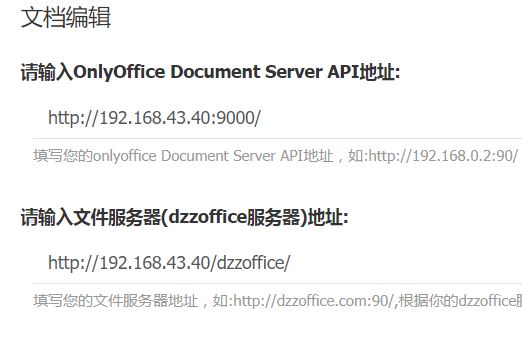
到这里,你就可以在本机上使用dzzoffice新建编辑在线文档了。
好了,尝试用其他计算机访问试试。